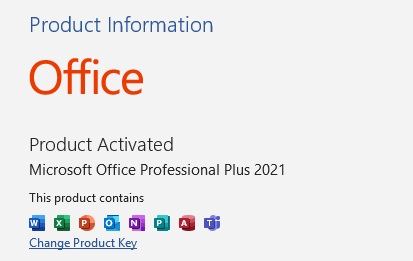1. Désinstallation
Désinstallez toute version précédente de Microsoft Office (si vous en avez une).2. Téléchargement
Cliquez sur le lien ci-dessous pour accéder aux fichiers de téléchargement de Microsoft Office Pro Plus 2019 : Lien de téléchargement pour Office 2024, 2021 et 2019Pour les utilisateurs expérimentés : Veuillez noter que vous pourriez ne pas pouvoir utiliser la clé sur setup.office.com, donc nous recommandons de télécharger le logiciel directement depuis le lien ci-dessus.
Installateur d'Office : Ce manuel et installateur sont pour les versions Office 2019, 2021 et 2024.
3. Localisez et ouvrez OfficeSetup.exe
Insérez votre clé de licence et l'e-mail utilisé lors de l'achat, puis cliquez sur "Vérifier" pour continuer l'installation d'Office.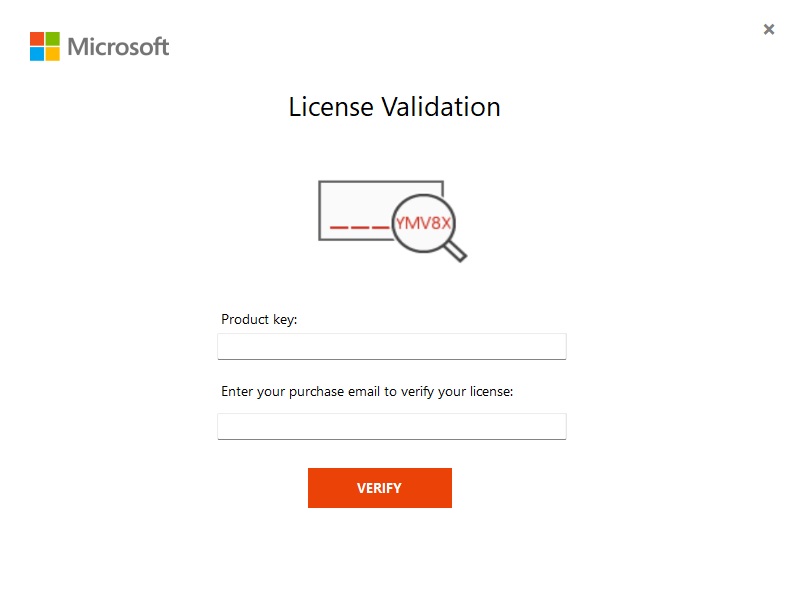
4. Installation
Sélectionnez votre langue et architecture, puis cliquez sur "INSTALLER" pour lancer l'installation.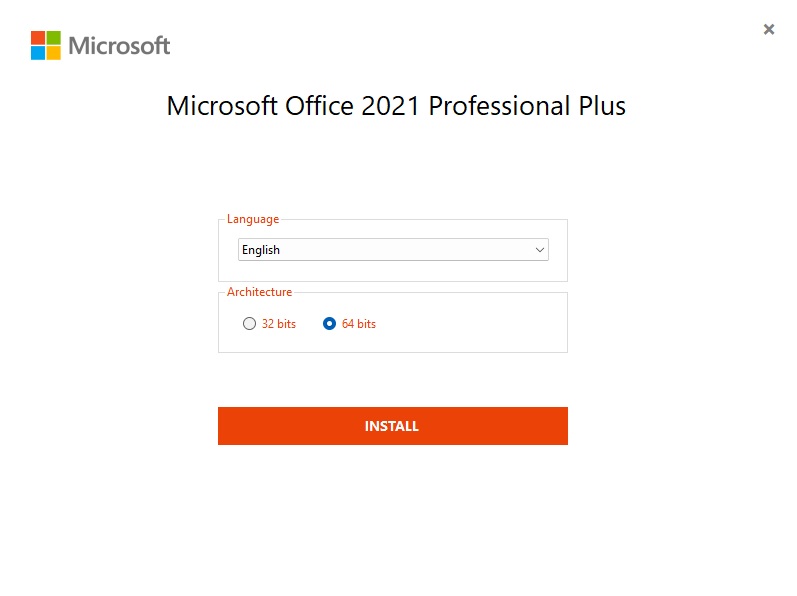
5. Autorisation
Cliquez sur "Oui" pour accepter l'installation d'Office.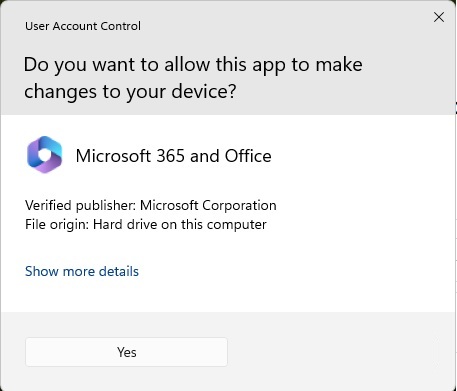
6. Attendez l'installation
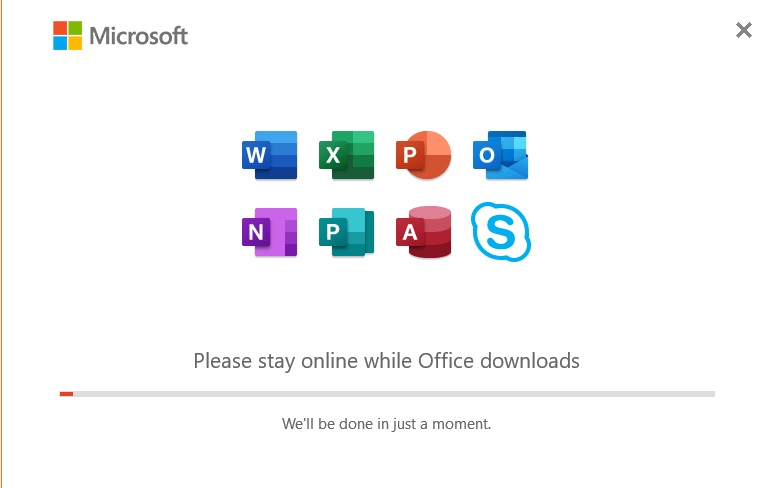
7. Installation réussie
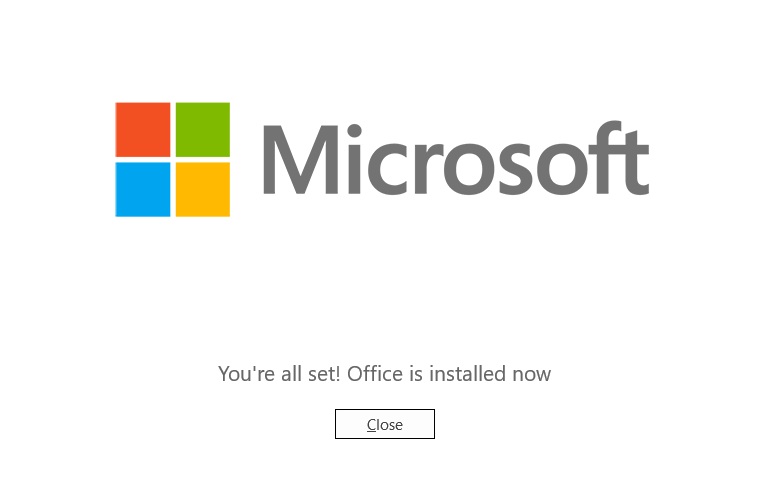
8. Pour terminer
Recherchez et ouvrez un programme Office, dans le coin gauche cliquez sur "Compte", sur cet écran vous verrez le statut d'activation.